Windows虚拟桌面也挺好用
虚拟桌面能干什么?
虚拟桌面是一种窗口任务的虚拟分组方式,每个桌面就是一个分组。每创建一个虚拟桌面,就好像重新打开了一个Windows,你能够在一个全新的桌面环境下工作或学习。而之前桌面里打开的软件任务窗口,依然保留在那里,你可以随时切换回原来的桌面。
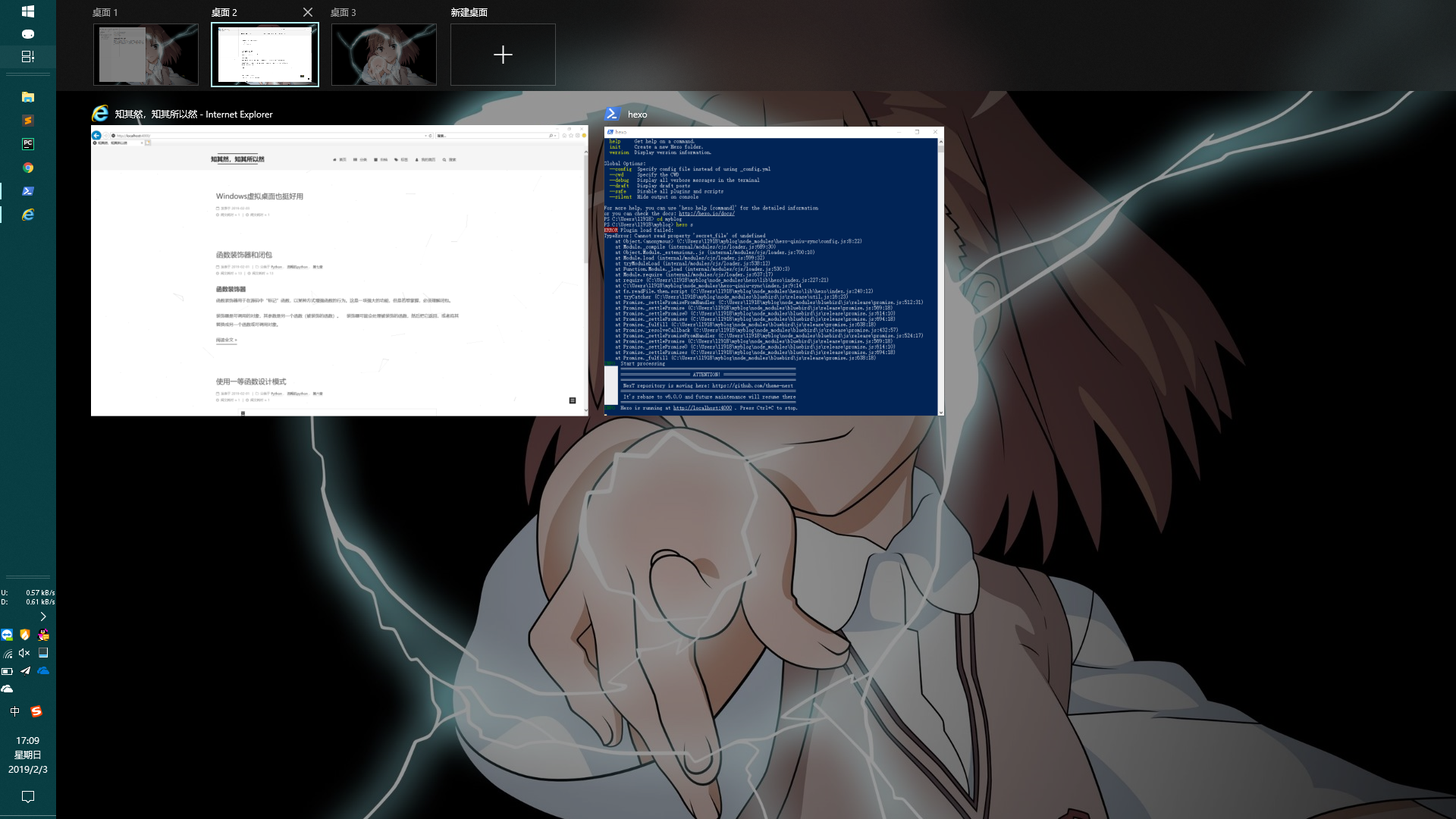
虚拟桌面的目的在于对不同类型的应用窗口进行分类,使之同时保持前台显示而不致互相干扰。通俗的理解就是:把 N 台显示器塞进同一个显示器里头。
用途
- 以把所有开发程序的编辑器开在一个虚拟桌面里
- 把参考网站的浏览器开在一个桌面里
- 把微信之类的聊天应用开在另一个桌面里
快捷键入口
Win 键+Tab:打开任务视图,选择切换/创建 虚拟桌面。
Win键+CTRL+D:创建新的虚拟桌面。
Win键+CTRL+F4:删除当前虚拟桌面。
Win键+CTRL+左键:切换到相邻左侧的虚拟桌面。
Win键+CTRL+右键:切换到相邻右侧的虚拟桌面。
清洁的任务栏
窗口多了,任务栏显得拥挤不堪,即便合并了同类应用窗口也难以补救。
而虚拟桌面让任务栏的程序标签也跟着分门别类,换言之各个虚拟桌面只会显示其前台对应的程序标签,任务栏不会再密密麻麻。
根据需求来调整
要用好虚拟桌面,需明确其目的是分类窗口以减少窗口堆砌带来的不便,则窗口的分类自然要依据窗口需求来进行。
举个例子,日常文字类工作往往需要保持三类应用窗口开启:
- 即时通讯类应用(如微信、QQ)
- 文字处理类应用(如 Office 全家桶、笔记类应用)
- 资料检索类应用(如浏览器、PDF 阅读器)
比如即时通讯应用放在第一(左边)桌面,资料检索应用放在第三(右边)桌面,这么做符合左右切换桌面的逻辑。

窗口拖入虚拟桌面
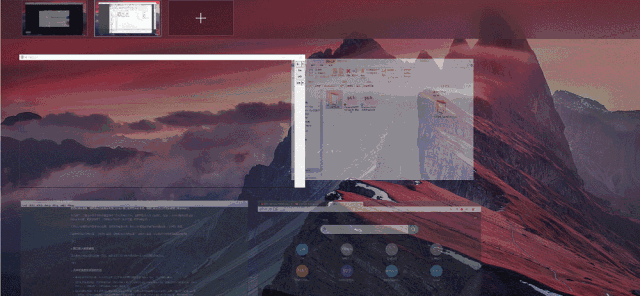
虚拟桌面的进阶用法
鼠标按键切换:这是一个最得心应手的方案,但需要你有一个拥有可自定义侧边按键的鼠标,在相应的鼠标控制软件中将侧边左键映射到快捷键Ctrl + Win + ←,右键反之。

本博客所有文章除特别声明外,均采用 CC BY-NC-SA 4.0 许可协议。转载请注明来自 知其然,知其所以然!
